-
Главная
-
Инструкции
-
Redis
-
Установка и настройка Redis для разных ОС
Redis — это система управления базами данных, которая хранит данные в формате «ключ-значение»: уникальному ключу в БД соответствует некоторое значение. Данные в этой базе данных хранятся в оперативной памяти, благодаря чему запросы обрабатываются быстро.
Согласно рейтингу DB-Engines.com, Redis — это самая популярная СУБД «ключ-значение». Благодаря этому типу, архитектура базы и запросы к ней проще, чем в реляционных баз данных. Однако использовать привычный SQL на стандартном Redis не получится: придется работать с Lua-скриптами или устанавливать модифицированные версии, например RediSQL.
Redis лучше всего использовать в проектах, где нужна база данных с быстрым доступом к данным и простой схемой.
Чтобы вы могли комфортно использовать эту СУБД в своих проектах, мы подготовили материал по установке Redis на три операционные системы: на Windows, Ubuntu и CentOS. По завершении установки мы настроим Redis, после чего СУБД будет готова к работе.
Redis: установка на Windows
Есть два варианта установки Redis на Windows:
- установка портированной версии;
- установка в WSL или Docker.
В этом разделе мы разберем установку портированной версии. Если вы хотите установить в WSL, то:
- руководство по установке и настройке WSL в Windows 10 вы найдете в материале «Как установить Node.js на Windows» в разделе «Установка WSL»;
- инструкция по установке на Ubuntu описана чуть ниже в разделе «Установка на Ubuntu».
Портированная версия для Windows вышла довольно давно: в 2016 году. Она размещена на github и доступна для скачивания всем пользователями. Преимущества установки этой версии заключается в её простоте: для установки не потребуется дополнительная «прослойка» в виде Docker или WSL. Выбирайте порт для Windows, если не хотите усложнять процесс установки и вас устраивает 6-летняя версия.
Установка Redis на Windows
Шаг 1 — заходим в репозиторий на GitHub портированной версии по ссылке: https://github.com/microsoftarchive/redis.
Шаг 2 — переходим на вкладку «Releases».
Шаг 3 — выбираем последний релиз.
Шаг 4 — скачиваем файл с расширением .msi. На изображении он выделен синим цветом:
Шаг 5 — после загрузки откройте файл. Начнется установка.
Шаг 6 — во время установки инсталлятор предложит вам добавить Redis в PATH. Если хотите использовать СУБД из командной строки, проставьте галочку напротив этого пункта.
Шаг 7 — во время выбора порта рекомендуется оставить стандартное значение 6379.
Шаг 8 — после установки необходимо перезагрузить компьютер.
После загрузки компьютера проверим работоспособность Redis. Для этого в командной строке выполняем команду redis-server.
При её выполнении может возникнуть ошибка со следующим сообщением:
Проблема заключается в том, что Windows в автоматическом режиме после установки регистрирует службу, к которой привязывает порт 6379. Когда выполняется команда redis-server, исполнитель обращается к файлу конфигурации и использует порт по-умолчанию, т.е. 6379. Из-за этого возникает ошибка.
Чтобы её решить открываем командную строку и делаем следующее:
- переходим в каталог Redis командой cd;
- запускаем redis-cli.exe;
- выключаем сервер командой shutdown;
- выходим командой exit.
Вот набор команд для стандартного каталога:
После этих действий команда redis-server успешно выполнилась:
Настройки Redis описываются в двух файлах: redis.windows.conf и redis.windows-service.conf.
- Redis.windows-service.conf описывает настройки СУБД, запущенной в качестве службы. Этот формат подразумевает работу в фоновом режиме под управлением операционной системы (запуск при перезагрузке, перезапуск при сбоях и т.п).
- Redis.windows.conf относится к использованию СУБД из командной строки с помощью redis-cli. Это же относится и к использованию СУБД в своих скриптах.
Настройка этих файлов приведет к изменению работы Redis. В нашем случае настроек минимальное количество: СУБД прослушивает любые подключения. Это не совсем безопасно, поэтому позволим подключение к Redis только с localhost. Для этого в файлах конфигурации находим задокументированную строку #bind 127.0.0.1 и удаляем решетку «#»:
Установка Redis: Ubuntu 22.04
Устанавливать Redis на Ubuntu мы будем из официального репозитория. Также, эта инструкция подойдет для установки Redis на Debian.
Шаг 1 — в первую очередь обновим индексы пакетов apt:
sudo apt updateШаг 2 — загружаем Redis:
sudo apt install redis-server -yПроверить работоспособность можно командой sudo systemctl status redis:
Служба активна.
Установка Redis: CentOS 7
Устанавливать Redis будем на CentOS 7. В первую очередь установим EPEL (Extra Packages for Enterprise Linux) — это пакет с дополнительными репозиториями, которые не включены в стандартную версию CentOS. Установим их:
sudo yum install epel-releaseТеперь мы можем установить redis:
sudo yum install redis -yЧерез несколько минут редис будет установлен на компьютер. Чтобы включить редис в автозагрузку, выполняем следующую команду:
sudo systemctl enable redisНастройка Redis осуществляется через изменение конфигурационных файлов. Они для всех версий будут одинаковыми. Поэтому, для наглядной настройки, мы настроим Redis на операционной системе Ubuntu и удаленно подключимся к ней с Windows.
Для осуществления базовой настройки нам необходимо изменить 2 параметра: открыть удаленное подключение и установить пароль.
Шаг 1 — генерируем пароль:
openssl rand 25 | openssl base64 -AВывод:
/37DQhAt5MBq/34Lj24Ppn5LI/UZksAZJQ==Злоумышленники могут перебирать до 150 тысяч паролей в секунду, поэтому важно выбрать надежный пароль. Копируем полученный результат и переходим к конфигурационному файлу.
Шаг 2 — открываем конфигурационный файл:
sudo nano /etc/redis/redis.confШаг 3 — изменяем конфигурацию.
Найдем в конфигурационном файле строку «bind 127.0.0.1 ::1» и закомментируем её с помощью #. Не закрывая файл, найдем строку «protected-mode yes» и заменим её на «protected-mode no». В раздел «Security» после строки #requirepass foobared добавляем строку со сгенерированным паролем:
requirepass /37DQhAt5MBq/34Lj24Ppn5LI/UZksAZJQ==Закрываем файл и сохраняем все изменения.
Шаг 4 — перезапускаем Redis, чтобы изменения вступили в силу:
sudo systemctl restart redis.serviceШаг 5 — с помощью netstat проверяем, какие сетевые интерфейсы прослушивает Redis:
sudo netstat -lnp | grep redisШаг 6 — подключаемся удаленно. Попробуем подключиться к базе данных из командной строки Windows:
redis-cli -h 192.168.43.37 -p 6379 -a /37DQhAt5MBq/34Lj24Ppn5LI/UZksAZJQ==Пропингуем СУБД:
192.168.43.37:6379> ping
PONG
И вставим кортеж:
192.168.43.37:6379> set key test
OK
192.168.43.37:6379> get key
"test"Redis как DBaaS
DBaaS (database as a service) — это база данных, размещенная в облаке. Этот сервис похож на аренду сервера, только вместо виртуальной машины вы получаете базу данных. Такой вариант обладает рядом преимуществ:
- меньшее количество административных хлопот: не нужно обновлять СУБД и обслуживать оборудование;
- легкое масштабирование базы данных: если для вашего проекта потребовалась более производительная БД, то это легко сделать в панели управления;
- быстрый старт: СУБД будет установлена на старте;
- бесперебойная работа.
Заключение
В Timeweb.cloud есть услуга «Облачные базы данных» — уже готовое и настроенное решение. Если вы не хотите отягощать себя административными манипуляциями, то вы можете арендовать базу данных на Redis у Timeweb Cloud. Помимо Redis, Timeweb Cloud может предложить в качестве СУБД MySQL, PostgreSQL и MongoDB.
English | 简体中文
Redis Windows Version
With the powerful automated building capability of GitHub Actions, we can compile the latest version of Redis for Windows system in real-time.
The entire compilation process is completely transparent and open, with the compilation script located in the .github/workflows/ directory and the compilation logs available on the Actions page. In addition, we have added a hash calculation step when the compilation is completed, and the result is printed in the log. This is unmodifiable and recorded in the release page. You can verify the hash value of the downloaded file against the log and release page.
Our project is absolutely pure and without any hidden features, and can withstand the scrutiny of all experts. If you have any good ideas, please feel free to communicate with us.
We provide three operation modes:
- Run the start.bat script in the project to start directly with one click.
- Use the command line.
- Support running as a system service.
Command line startup:
cmd startup:
redis-server.exe redis.conf
powershell startup:
./redis-server.exe redis.conf
Service installation:
Can achieve automatic startup on boot. Please run it as an administrator and change RedisService.exe to the actual directory where it is stored.
sc.exe create Redis binpath=C:\Software\Redis\RedisService.exe start= auto
Start service
Out of Service
Uninstall service
Project Home: https://github.com/redis-windows/redis-windows
Acknowledgement:
Disclaimer
We suggest that you use it for local development and follow Redis official guidance to deploy it on Linux for production environment. This project doesn’t bear any responsibility for any losses caused by using it and is only for learning and exchange purposes.
Название системы Redis произошло от английского сокращения «remote dictionary server». Это резидентная СУБД с open source code (под лицензией BSD), которая представляет собой хранилище структур данных типа «ключ-значение» в памяти. Также ее используют в качестве кэша, data base и брокера сообщений.
Redis ― что это в роли кэширования?
Хранилище Redis принято считать инструментом интеллектуального кэширования с множеством фичей, который умеет определять срок хранения данных и что нужно удалять в первую очередь. Redis дает такие преимущества:
- кэш поддерживается в актуальном состоянии;
- память используется эффективно;
- повышается производительность приложения;
- улучшается взаимодействие с пользователем.
Однако стоит упомянуть, что Redis cache не подходит для кэширования статических ресурсов для веб-сайтов (изображения, CSS, видеофайлы). Для этой цели в основном выбирают Memcached.
В кэшировании часто проводят сравнение Memcached vs Redis. Характеристики двух хранилищ схожи: оба принадлежат к подходу NoSQL, поддерживают все языки программирования, имеют открытый исходный код и хранят данные с ключом в ОЗУ.
Memcached был создан в 2003, и сейчас в разработке наблюдается больше стратегия стабильности. Redis, выпущенный шестью годами позднее, более гибкий. Его развитие происходит гораздо быстрее, а функционал становится шире. По этой причине в битве Memcached vs Redis второй почти всегда побеждает.


Redis в роли базы данных
В опросе StackOverflow 2020 года 20,5% разработчиков заявили, что используют именно Redis. С 2016 года он не теряет лидерскую позицию среди самых популярных баз данных. За это время было запущено более 2-х миллиардов контейнеров Redis Docker.
Хранилище сочетает в себе скорость, отказоустойчивость, масштабируемость и гибкость. Поддержка в Redis разных data types (строки, списки, наборы, хэш-таблицы, битовые массивы, множества (в т.ч. сортированные), структуры HyperLogLog) удовлетворяет потребности практически всех приложений. Здесь данные обрабатываются мега-быстро, и при этом есть возможность масштабирования.
Распределение данных происходит при помощи Redis replication (дублирование) и sharding (сегментирование). Весомый плюс в копилку Redis ― поддержка большинства языков программирования. Уже хотите испробовать преимущества хранилища на практике? Тогда перейдем к Redis tutorial и рассмотрим установку Redis на Windows и Ubuntu.
Redis Windows
Данная инструкция дана для установки на Windows 10, но применима начиная с версии Windows 7. Для начала скачиваем файл Redis .msi (либо .zip) версия 3.0.504 на GitHub, открываем и выбираем папку для Redis install на Windows. Не забудьте поставить галочку в строке добавления в переменную окружения.
На каждом последующем шаге кликаем Next (если у вас нет особенных требований) и завершаем установку перезагрузкой компьютера.
Для того чтобы проверить успешность Redis install на Windows, необходимо открыть командную строку и ввести redis–cli.
При последующем запуске системы redis-server запускается в фоновом режиме автоматически. По умолчанию redis default port имеет значение 6379. Корректность установки проверяется посредством Redis cli command ping (в ответ сервер выдаст PONG).
Базами данных удобно управлять при помощи приложения Redis Desktop Manager (RDM). Оно также применяется в Linux и MacOS. В качестве Redis GUI обычно используют RDBTools.

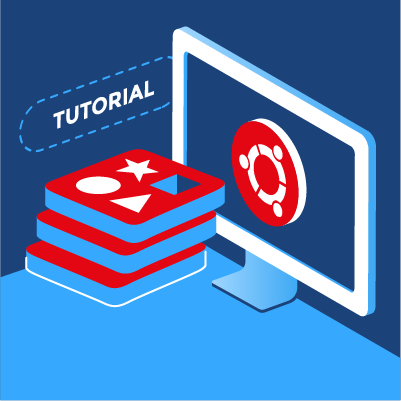
Операционная система Ubuntu ― install Redis
В Ubuntu установка Redis и настройка предполагает версию ОС 20.04 и выполнение действий от пользователя с правами sudo. Для начала обновите локальные базы пакетов и выполните команду sudo apt install redis server. Затем в конфигурационном файле (redis config) найдите директиву supervised и укажите для нее систему инициализации systemmd (изначально там указано значение no). Теперь сделайте перезапуск командой sudo systemctl restart redis.service. Запустите клиент redis-cli и введите в redis commands команду ping, чтобы проверить соединение. В ответ появится вывод PONG. Процесс Ubuntu install Redis можно считать завершенным. Чтобы запустить сервер, используется команда: sudo service redis_6379 start (для остановки stop). 6379 ― это redis port, прописанный по умолчанию (redis default port).
Redis в программных платформах
Использовать Redis можно на различных программных платформах и фреймворках. Также возможно развертывание Redis в Docker. Рассмотрим кратко tutorial на AWS, Laravel и Node.
AWS Redis
AWS предлагает использовать все возможности Redis при помощи совместимого с ним облачного хранилища Amazon Elasticache for Redis (где также поддерживается Redis Desktop Manager). Для этого необходимо зарегистрироваться, получить доступ и, пройдя обучение, создать Redis cluster. После этого можно приступать к использованию AWS Redis, пользуясь руководством. На сайте AWS в разделе Redis документация на русском представлена в развернутом виде.
Node Redis
У Node Redis есть два основных клиента: node_redis и ioredis. Оба предполагают доступ через Redis npm. Первый имеет более широкую поддержку модулей Redis. Качаем его из менеджера пакетов командой npm install redis. Теперь необходимо прописать код приложения (шаг 2 по инструкции). Для подключения к сторонним базам данных используют Connect Redis. Также есть возможность добавить Redis в приложение Rails (фреймворк на языке Ruby).
Laravel Redis
Для фанатов фреймворка Laravel Redis также открыт. Сначала установите пакет predis/predis через Composer. Можно также поставить Redis PHP расширение, что повысит производительность приложений, использующих хранилище.
Конфигурация для приложения находится в config file. Имя, хост и порт в файле конфигурации должны быть прописаны в каждом Redis server. В случае использования кластеров их нужно задать в настройках.
Также доступен целый ряд дополнительных параметров, которые добавляются в конфиг сервера. Для использования расширения Redis PHP параметр конфигурации client меняем на phpredis.
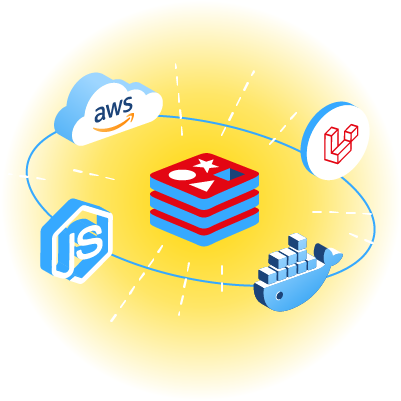
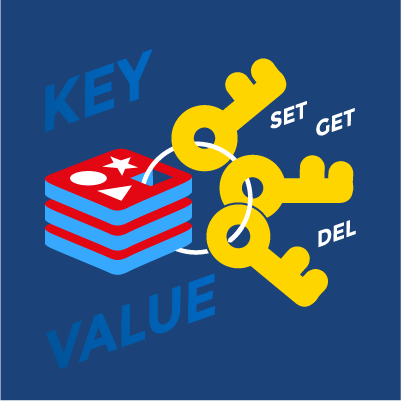
Основные команды хранилища
Напомним, что Redis DB ― это хранилище по типу ключ-значение. Новичкам важно иметь понимание о таких командах Redis как SET и GET. Redis SET предполагает установку ключей (Redis keys) и их значений. Командой GET получают значение, связанное с ключом. Команда GETSET устанавливает новое значение, возвращая текущее. Достаточно часто при этом можно встретить запрос в сети «redis get all keys». Чтобы получить все ключи из всех баз данных, есть два решения. Первое ― использовать в Redis KEYS (команда возвращает все ключи по шаблону, однако считается крайне медленной, поэтому практически не используется). Второе (предпочтительнее) ― опция –scan: $ redis-cli –scan –pattern ‘*’. Именно таким способом решается задача Redis get all keys.
Доступные языки программирования
Еще одно преимущество Redis DB ― широкий выбор языков программирования, у которых есть библиотеки для работы с хранилищем: Python, Golang, C++, C#, Java, Javascript, PHP, Scala, Nim, Lua, Ruby и другими.
Python Redis
Использование Python Redis производится через клиентскую библиотеку для управления хранилищем NoSQL, которая называется redis-py. Сначала необходимо установить Redis сервер через pip и запустить его. Затем командой $ sudo pip install redis установить упомянутую библиотеку. Теперь доступны к использованию все команды Redis. При работе в Python также часто используется инструмент Python RQ (Redis Queue).
Golang Redis
Для того чтобы приступить к работе с Golang Redis, нужно также установить и запустить Redis. Теперь устанавливаем клиентскую библиотеку go-redis. После этого необходимо создать нового клиента командой client := redis.New Client(&redis.Options{
В go-redis есть множество параметров конфигурации (TLSConfig для подключения защищенное соединение TLS, установка максимального количества подключений и пр.)
Redis ― это мощный инструмент хранения данных, простой и удобный в использовании. Все данные хранятся в памяти, поэтому основное преимущество Redis в скорости (время отклика в миллисекундах). Благодаря структуризации он значительно облегчает написание кода, а open source позволяет расширять возможности хранилища под ваши потребности.
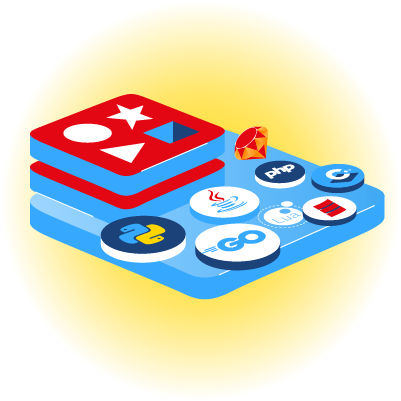
Отличительная особенность Redis ― хранение данных (в формате ключ-значение) в оперативной памяти, а не на жестком диске. Он поддерживает разные data типы и структуры. Система работает, сопоставляя ключи со значениями с помощью определенной модели. Благодаря открытому исходному коду и доступным функциям Redis настраивается под каждого пользователя.
Redis хранит данные в памяти сервера, поэтому размер базы данных ограничен доступной памятью. Однако здесь есть весомое преимущество: в отличие от других БД, которым нужно каждый раз обращаться к дисковому накопителю, подобное хранилище не тратит на это время. Система работает по принципу ключ-значение, и еще один плюс ― поддержка всех data types (строки, списки, хэш-таблицы, множества).
Redis используют в качестве кэширования, базы данных и брокера сообщений. У хранилища open source code, и каждый юзер настраивает его под свои потребности. Оно работает быстро, поэтому его часто используют для разных счетчиков (например, хранение количества просмотров страницы). Также распространено применение для PHP session store.
При работе с локальной установкой redis-server подключение происходит командой redis-cli, которая переводит в интерактивный режим с возможностью запускать встроенные команды. Подключение к удаленному хранилищу предполагает ту же команду, но с прописанными хостами и номерами портов через -h и -p. Соединение проверяется командой ping, на которую приходит ответ PONG.
О Redis нужно знать следующее: это резидентная СУБД класса NoSQL (под лицензией BSD), in-memory хранилище по принципу «ключ-значение». Обрабатывает данные с высокой скоростью, обладает широкими возможностями масштабирования и поддерживает разные data типы. Библиотеки для работы с Redis есть у всех высокоуровневых языков программирования. Ее можно разворачивать в Docker, а также на других программных платформах (Laravel, AWS, Node и пр.).
Redis ― резидентная система управления БД (REmote DIctionary Server). Ее используют для реализации кэша, как базу данных и как брокер сообщений. Redis нашел применение в разработке игр, аналитике в режиме реального времени, поддержке чатов, управлении сеансами, потоковой передачи мультимедиа.
Чтобы запустить Redis (в данном случае версия 3.2.1) на Windows 8.1 (или более ранних версиях) из командной строки, нужно проделать следующие шаги:
- откройте командную строку (например, cmd.exe) и введите: >redis-server –service-start;
- Redis API создаст Redis по умолчанию, который готов принимать соединения через порт 6379;
- теперь вы можете подключиться к нему с помощью файла redis-cli.exe.
Примечание. Чтобы сохранить и остановить БД, введите: >redis-server shutdown save. Чтобы выключить сервер, введите: >redis-server –service-stop.
Да, Redis часто используется не только для кэширования, но и в качестве базы данных (in-memory). Кроме строк здесь хранят списки, множества, хэш-таблицы и другие data типы. Несмотря на функцию сбора в оперативной памяти (что дает высокую скорость), в него есть возможность сохранять данные на диск для надежности. Но в качестве главного хранилища Redis ― не очень удачный выбор.
Redis может обрабатывать более 100000 операций чтения и записи в секунду, поэтому считается, что его производительность очень высокая. Среди баз данных такого типа (ключ-значение) именно она ― самая быстрая. Но из-за того, что всё хранится в оперативной памяти, емкость БД ограничена ее физическим размером.
Да, Redis ― это нереляционная база данных, которая относится к классу NoSQL (No Structured Query Language ― не структурированный язык запросов). В отличие от SQL здесь не задаются определенные схемы, поддерживаются разные типы данных, а масштабируемость происходит горизонтально. Этому подходу присущи такие характеристики как высокая скорость, гибкость, простота и доступность. Часто NoSQL предполагает хранение по типу «ключ-значение». Все это есть у Redis.
Да, Redis считается быстрее баз данных SQL. В реляционных БД (SQL) для управления и обработки используется язык структурированных запросов. То есть перед работой у вас должны быть заданы определенные схемы, а данные должны иметь одинаковую структуру. В Redis (БД по типу NoSQL) поддерживаются разные data типы. Жесткой схемы здесь нет (у каждого документа своя структура), формат данных можно изменить в любой момент, масштабирование происходит по горизонтали. Это дает высокую гибкость и, соответственно, положительно влияет на скорость работы.
Обе СУБД принадлежат к NoSQL. MongoDB ― дисковая база данных, ориентированная на документы (JSON подобные), оптимизированная для простоты эксплуатации (без схем). Redis ― это постоянное хранилище структур данных (по принципу «ключ-значение») в памяти. Благодаря тому, что здесь не нужно обращаться к дисковому пространству, обработка происходит быстрее, чем в MongoBD. Но в отдельных случаях использовать MongoBD разумнее.
Redis относится к базам данных NoSQL. Жесткая структуризация здесь не нужна, как в СУБД SQL. Каждая частичка ― как отдельная единица. Изменение одного компонента не затрагивает структуру в целом. За счет этого отклик системы происходит быстрее. Также на производительность влияет метод масштабирования (в данном случае горизонтальный). Еще Redis считается быстрее SQL, потому что здесь обрабатываются только простые запросы. Сложные данные в большом количестве естественно обрабатываются дольше. Это как раз удел баз SQL.
Redis работает по принципу «ключ-значение». Чтобы делать запросы в хранилище, используются две основные команды ― SET и GET. Первая устанавливает значение. Введя SET в командную строку, вы увидите подсказку, согласно которой нужно прописать сам ключ (key), значение (value) и время, по истечении которого данные будут удалены (EX seconds). Получить значение по ключу можно будет командой GET, а удалить ― командой DEL.
Часто использовать Redis вместо MongoBD более разумно. Например, когда нужно обрабатывать быстро меняющиеся данные. В этом случае Redis однозначно одержит победу по скорости. Но при этом надо понимать, что размер должен быть предсказуемым (чтобы данные поместились в оперативной памяти). Если важна более согласованная структура данных, предпочтительнее использовать MongoBD.
Use Redis on Windows for development
Redis is not officially supported on Windows. However, you can install Redis on Windows for development by following the instructions below.
To install Redis on Windows, you’ll first need to enable WSL2 (Windows Subsystem for Linux). WSL2 lets you run Linux binaries natively on Windows. For this method to work, you’ll need to be running Windows 10 version 2004 and higher or Windows 11.
Install or enable WSL2
Microsoft provides detailed instructions for installing WSL. Follow these instructions, and take note of the default Linux distribution it installs. This guide assumes Ubuntu.
Install Redis
Once you’re running Ubuntu on Windows, you can follow the steps detailed at Install on Ubuntu/Debian to install recent stable versions of Redis from the official packages.redis.io APT repository.
Add the repository to the apt index, update it, and then install:
curl -fsSL https://packages.redis.io/gpg | sudo gpg --dearmor -o /usr/share/keyrings/redis-archive-keyring.gpg
echo "deb [signed-by=/usr/share/keyrings/redis-archive-keyring.gpg] https://packages.redis.io/deb $(lsb_release -cs) main" | sudo tee /etc/apt/sources.list.d/redis.list
sudo apt-get update
sudo apt-get install redisLastly, start the Redis server like so:
sudo service redis-server startConnect to Redis
You can test that your Redis server is running by connecting with the Redis CLI:
redis-cli
127.0.0.1:6379> ping
PONGRedis is a well-known key value type database that saves data into memory. In this tutorial, we will learn how to install redis on windows and understand other vital concepts regarding redis on windows. so let’s get started.
Install redis on windows
By default, redis does not support installation on windows but there are a few workarounds that users can use to install redis on windows.
To install Redis on Windows, users need to enable WSL2(Windows Subsystem for Linux).WSL2 let users run native Linux binaries on Windows
Install/enable WSL2 on windows to install redis
To install WSL2, the user needs to have Windows 10 version 2004 and higher. Type the below command in the windows power shell to install wsl2.
wsl --installOnce the wsl is installed, you can type the below command to check the version of wsl installed.
wsl -l -vYou can follow the below this link to get more information about installing wsl on windows.
Install redis on windows using WSL2
Once the wsl2 is installed on the windows machine it will start a ubuntu instance of Linux libraries on windows. Now type the below command to add the repo to the apt index
curl -fsSL https://packages.redis.io/gpg | sudo gpg --dearmor -o /usr/share/keyrings/redis-archive-keyring.gpgNow update and install the redis using the above repo which we have added.
sudo apt-get update
sudo apt-get install redisInstall redis on windows using Snapcraft
Users can also install redis using the Snapcraft package. If the Linux kernel does not have snapcraft installed then the user can follow this link to install a snap.
Type the below command to install redis using snap
sudo snap install redisCheck redis service on windows
Type the below command to check if the redis service is running on windows
sudo service redis-server statusIf the service is not running, type the below command to start the redis service.
sudo service redis-server startBy default, redis is running on port 6379 on windows and the user can change this port by editing the redis.windows.conf file.
# Accept connections on the specified port, default is 6379.
# If port 0 is specified Redis will not listen on a TCP socket.
port 6379Users need to restart the redis service after changing the port
sudo service redis-server restartredis-cli windows
Redis-cli will behave the same irrespective of whether redis is installed on windows or on any other Linux distribution. By default redis-cli connects to 127.0.0.1 and port 6379. Type the below command to connect to redis cli.
redis-cli -h 127.0.0.1 -p 6379Type the ping command to verify if the redis installation is working fine
127.0.0.1:6379> ping
PONGif you are getting PONG as output it means your redis installation is working fine.
You can check my below tutorial on redis to get comfortable with redis.
Redis commands
Redis database
Mongodb vs redis
Python redis windows
Users can also interact with redis using the python client library. Type the below command to install the redis client library using pip
pip install redisonce the redis library is installed the user can use the below code snipped to connect to redis
import redis
redis = redis.Redis(host= 'localhost',port= '6379')
redis.set('key1', 'value1')
value = redis.get('key1')
print(value)More information about the redis python client can be found here
Conclusion
I hope you have liked this tutorial about the redis installation on windows. In this blog, we have learned different methods to install redis on windows. We also understood how to connect to redis cli and about the redis port and how to change it. Finally, we have learned about the redis python client.
Please do let me know if you are facing any issues while following along.
